Cómo utilizar Kuler para buscar y compartir temas de color en Photoshop CS6

Aprende a utilizar Kuler para buscar y compartir temas de color en Photoshop CS6, una herramienta esencial para tus proyectos gráficos.
El panel Páginas en InDesign Creative Suite 5 le permite seleccionar, mover, agregar, eliminar, numerar, duplicar, cambiar el tamaño y navegar páginas en una publicación de InDesign.
El panel de páginas contiene dos áreas principales: la sección de páginas maestras (superior) y la sección (inferior) que contiene las páginas del documento.
Utilice el panel Páginas (Ventana → Páginas) para seleccionar una página o pliego haciendo clic en la página. Si presiona Ctrl y hace clic (Windows) o Comando y hace clic (Mac) en las páginas, puede seleccionar más de una página a la vez.
El panel Páginas también le permite mover páginas a una nueva posición. Seleccione una página en el área de páginas del documento del panel y luego arrástrela donde desee mover la página. Una pequeña línea y un cursor cambiado indican dónde se moverá la página.
Puede mover una página para que esté entre dos páginas en un pliego; una línea hueca indica dónde está moviendo la página. Si mueve una página después de un pliego, aparece una línea continua.
Suelta el botón del ratón para completar el movimiento.
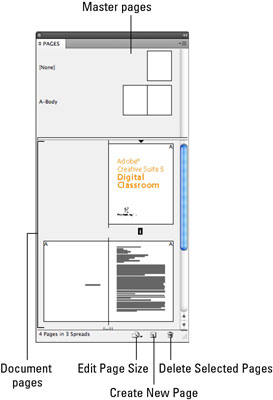
También puede agregar nuevas páginas a la publicación mediante el panel Páginas. Sigue estos pasos:
Elija Ventana → Páginas.
Se abre el panel Páginas.
Haga clic en el botón Crear nueva página.
Se agrega una nueva página al documento.
Alt-clic (Windows) u Opciones-clic (Mac OS) en el botón Crear nueva página para especificar el número exacto de páginas para agregar y la ubicación de estas nuevas páginas.
Seleccione una página en el panel Páginas.
Se resalta la página seleccionada.
Vuelva a hacer clic en el botón Crear nueva página.
Se agrega una nueva página a continuación de la página seleccionada.
Cuando utiliza la configuración predeterminada, las páginas se crean como páginas enfrentadas. Esta opción se puede cambiar en el panel Páginas para diseñar páginas individualmente.
Para eliminar una página, selecciónela en el panel Páginas y haga clic en el botón Eliminar páginas seleccionadas. La página seleccionada se elimina del documento.
También puede agregar, eliminar y mover páginas y más sin el panel Páginas seleccionando Diseño → Páginas.
Una herramienta de InDesign le permite numerar páginas automáticamente. Esta herramienta es particularmente útil cuando mueve páginas. No tiene que realizar un seguimiento de la actualización de la numeración cuando realiza ediciones.
Para numerar páginas, siga estos pasos:
Con la herramienta Texto, cree un marco de texto en la página donde desea agregar el número de página.
Elija Tipo → Insertar carácter especial → Marcadores → Número de página actual.
El número de página actual aparece en el marco de texto que seleccionó. Si agregó el número de página a una página maestra, la letra de las páginas maestras aparece en el campo en su lugar.
Si desea que los números de página aparezcan en todas las páginas del documento, agregue el marco de texto a una página maestra. Recuerde que los números de página se agregan solo a las páginas de su documento que están asociadas con esa página maestra.
Si desea agregar números de página a los lados izquierdo y derecho de un libro o revista, debe repetir este proceso en los lados izquierdo y derecho de las páginas maestras.
Si agrega la página solo en una página de documento, y no en un patrón, el número de página se agrega solo a esa página.
Para modificar la configuración de numeración automática, elija Diseño → Opciones de numeración y sección. Puede elegir que la numeración comience a partir de un número específico o usar un estilo diferente, como números romanos.
Aprende a utilizar Kuler para buscar y compartir temas de color en Photoshop CS6, una herramienta esencial para tus proyectos gráficos.
Aprenda cómo utilizar las cuadrículas y guías de InDesign CS5 para alinear elementos de manera efectiva. Maximice su diseño utilizando las funcionalidades avanzadas de esta herramienta de diseño gráfico.
Descubre cómo utilizar las herramientas de dibujo en InDesign para crear formas y polígonos con precisión. Aprende técnicas esenciales y tips para mejorar tus publicaciones.
Aprende cómo crear y guardar rutas en Adobe Photoshop CS6. Descubre la importancia de convertir tu ruta de trabajo en una ruta guardada para evitar pérdidas.
Aprenda a crear y guardar estilos de párrafo en Adobe InDesign CS6 para optimizar su flujo de trabajo y facilitar la edición de su contenido.
Aprende a cambiar el ancho y el tipo de trazo en Illustrator CC con este tutorial completo que incluye la personalización de tapas, uniones y líneas discontinuas.
Aprende a ver y administrar los comentarios en documentos PDF utilizando Adobe Acrobat Creative Suite 5. Descubre los métodos más efectivos y eficaces para colaborar con revisores.
Puede utilizar la herramienta Instantánea en Adobe Acrobat CS5 para seleccionar tanto texto como imágenes y crear una imagen de un área determinada dentro de un archivo PDF. El resultado se conoce comúnmente como una captura de pantalla de una sección dentro de un archivo PDF. El resultado es una imagen y su texto no es […]
Diseñado para investigadores y científicos, las capacidades de medición en Photoshop CC son bastante poderosas. Puede medir casi cualquier cosa y contar el número de lo que sea en una imagen técnica, tal vez desde un microscopio o telescopio. Si conoce el tamaño exacto de cualquier elemento en una imagen, puede descubrir casi cualquier cosa […]
Cuando utiliza las herramientas Licuar en Adobe Creative Suite 5 (Adobe CS5) Illustrator, puede doblar objetos (hacerlos ondulados, pegajosos o puntiagudos) creando distorsiones simples o complejas. Las herramientas Licuar pueden lograr todo tipo de distorsiones creativas o extravagantes (dependiendo de cómo se mire) en sus objetos. Usted […]



